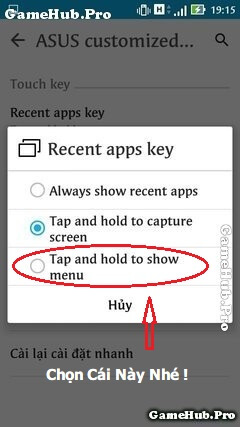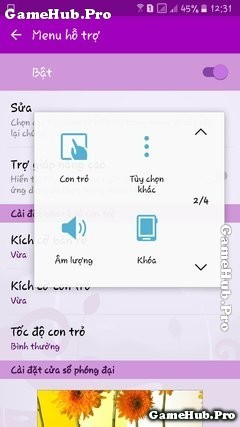Bài viết hướng dẫn cho các bạn cách
giả lập java trên điện thoại Android trước đây chỉ sử dụng cho đa số dòng máy Android trước đây thôi, tuy nhiên giờ đây với các dòng điện thoại Android mới thì việc nhà sản xuất đã ẩn đi phím "Show Menu" nên bạn không biết kích hoạt sẽ rất khó khăn khi giả lập Java trên Android
Hướng dẫn cách giả lập Java trên Android không có phím "Show Menu"
1. Phím "Show Menu" trên Android là gì ?

- Nhìn hình ảnh bạn cũng hình dung rằng phím "Show Menu" nằm ở chổ nào rồi đúng không ? Đó là dòng máy trước đây đa số có nút đấy, còn với dòng máy thông thường thì sẽ như thế nào ?

- Trên đây là hình ảnh nút "Show Menu" được ẩn của dòng máy đời mới, có thể đa số dòng máy hiện nay đều có nút đấy, mặc định thì khi ấn và giữ 1 lúc sẽ ra "Show Menu" tuy nhiên một số dòng máy đã được thay đổi nên các bạn cần phải kích hoạt lại xem mục (2).
2. Hướng dẫn kích hoạt phím "Show Menu"
- Mục này giúp bạn kích hoạt nút "Show Menu" ở một số dòng máy đời mới khi nhấn và giữ nút hiện các ứng dụng chạy ẩn mà không hiển thị "Show Menu" thì cùng thực hiện tương tự sau đây:
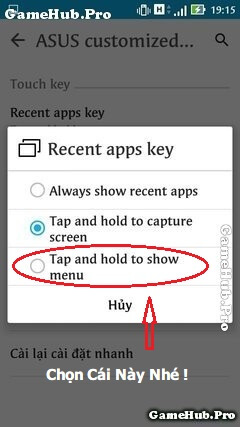
Đối với điện thoại Asus Zenfone
- Vào settings (cài đặt) ~> ASUS cutomized settings. Tại "Touch Key" phần "Recent Apps Key" các bạn chọn "Tap and Hold to Show Menu".
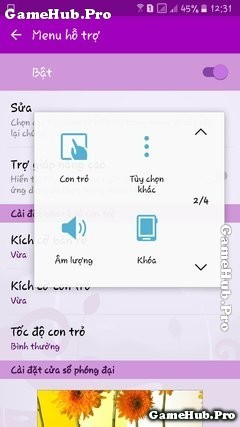
Đối với điện thoại Samsung
- Một số dòng máy có tính năng Menu hỗ trợ, các bạn kích hoạt nó lên trongg phần. Cài đặt ~> Hỗ trợ ~> Menu Hỗ Trợ. Rồi bật nó lên
Trên đây là một số cách kích hoạt Show Menu trên điện thoại Android đối với một số dòng máy, các bạn cũng làm tương tự nếu như điện thoại của bạn không có nút Show Menu nhé !
 KAIO.PRO - Hệ thống Bán Vàng, Ngọc Xanh, Đồ Item Tự Động 100% của GameHub.Pro
KAIO.PRO - Hệ thống Bán Vàng, Ngọc Xanh, Đồ Item Tự Động 100% của GameHub.Pro KAIO.PRO - Hệ thống Bán Vàng, Ngọc Xanh, Đồ Item Tự Động 100% của GameHub.Pro
KAIO.PRO - Hệ thống Bán Vàng, Ngọc Xanh, Đồ Item Tự Động 100% của GameHub.Pro